你们知道iphone怎么清理垃圾吗?怎么样开启这项功能呢?对此感兴趣的用户可以随小编去下文看看iphone中清理垃圾的方法步骤。
iphone中清理垃圾的方法步骤

1、在桌面打开【设置】
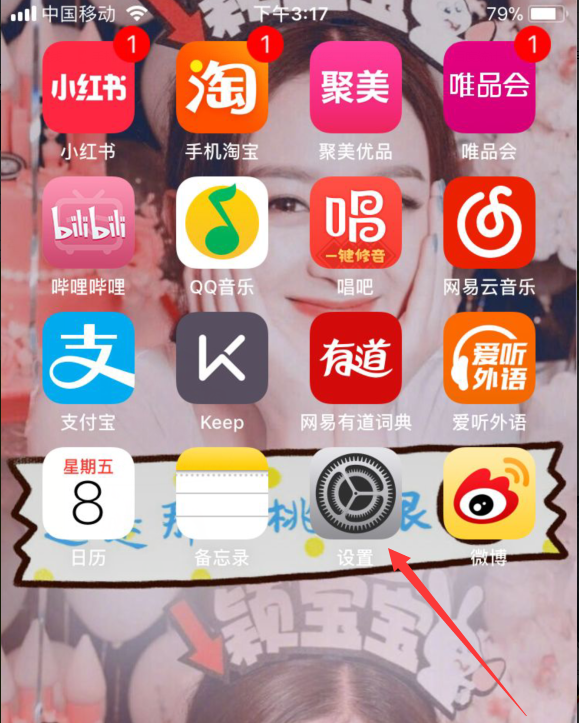
2、点击打开【通用】
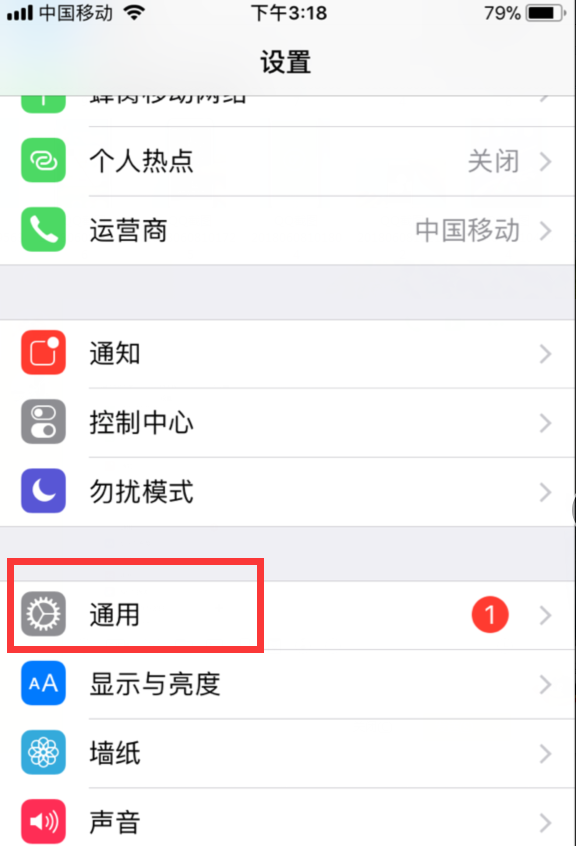
3、在通用中点击打开【iPhone存储空间】
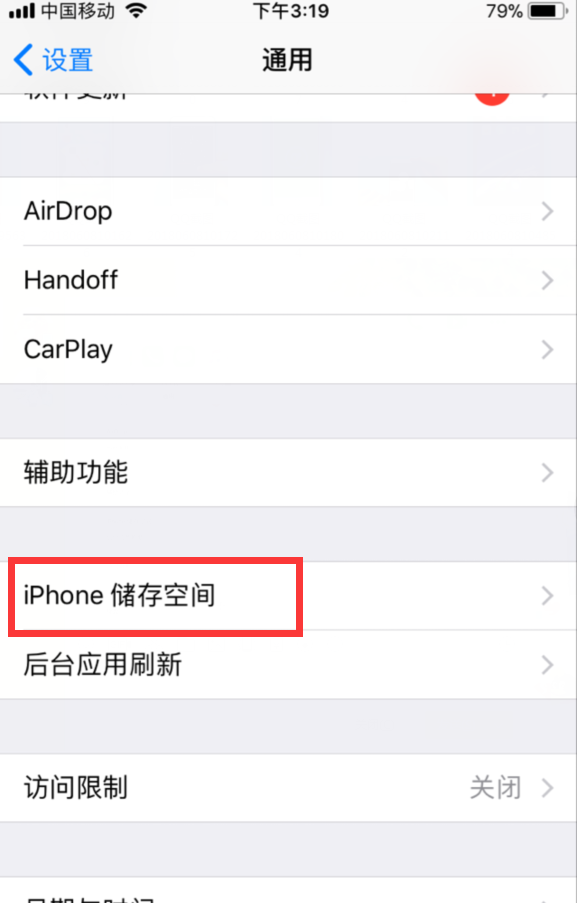
4、进入如下页面后,就可以开始清理内存垃圾了,点击应用,如下图,以网易云音乐为例,点击网易云音乐,
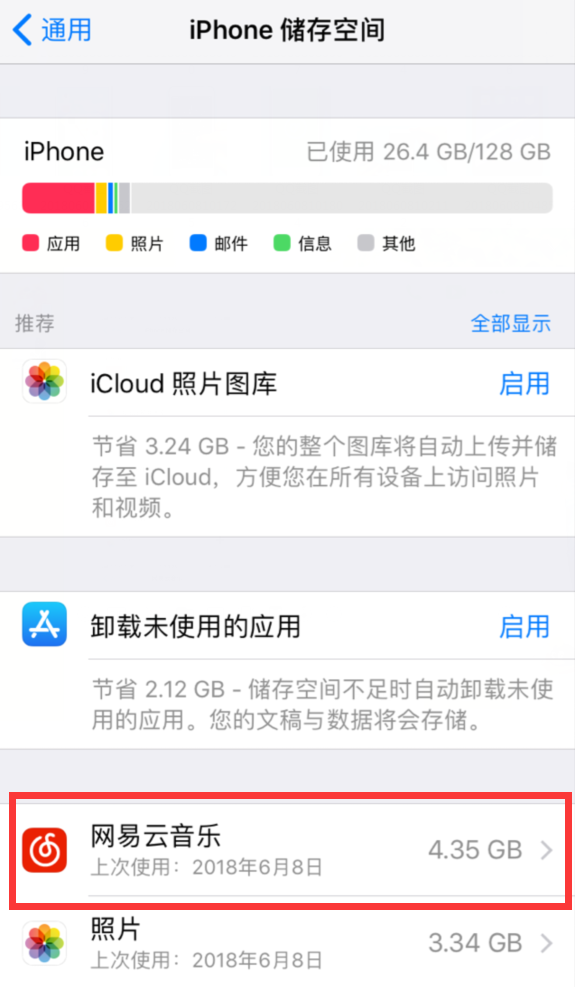
5、进入如下界面之后点击【删除应用】,在App Store重新下载一次应用即可,不常用的应用就可以直接卸载了。
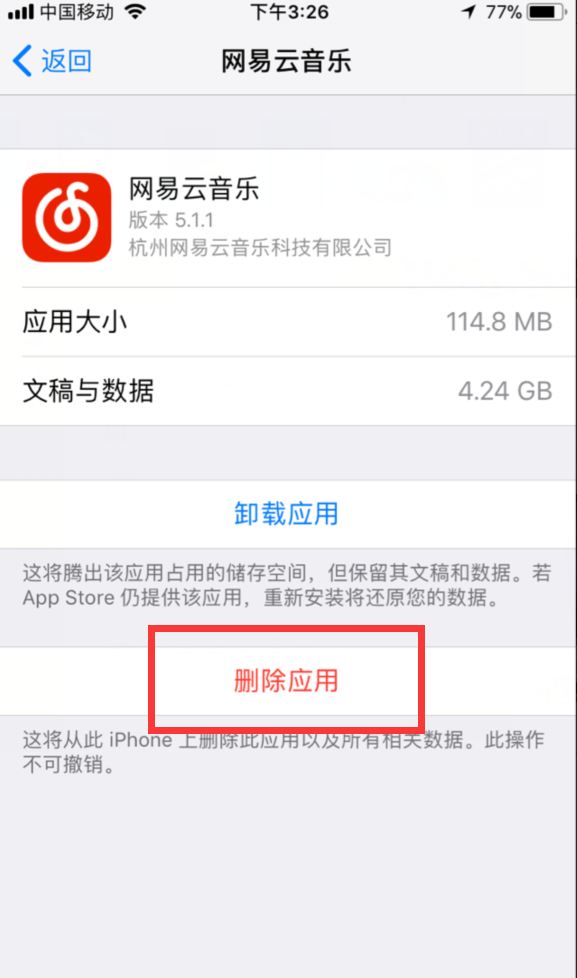
6、还可以在iPhone存储空间页面,点击打开【相册】,点击“最近删除”相册右侧的【清空】
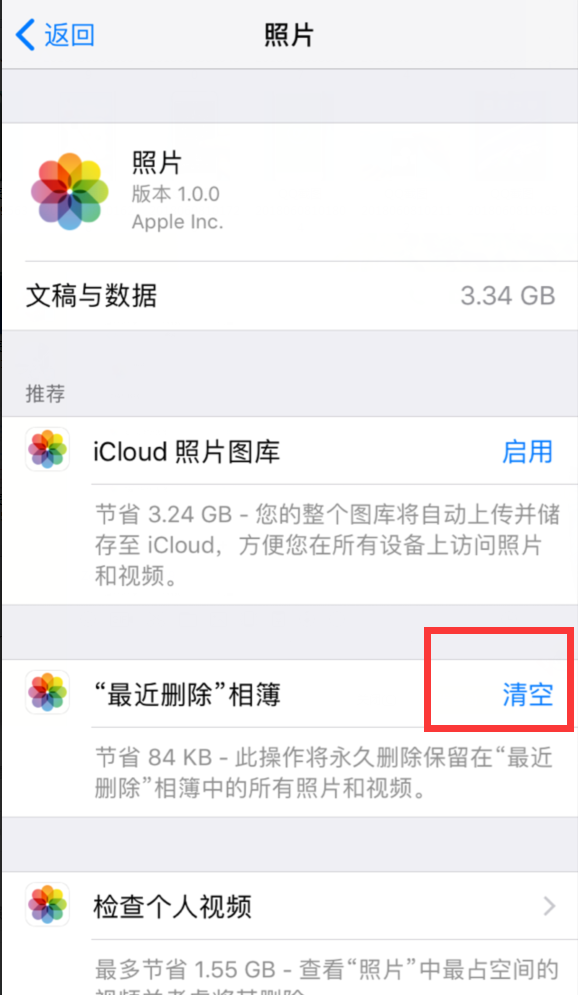
以上就是小编给大家带来的iphone怎么清理垃圾相关内容,更多精彩教程尽在本网站!






















